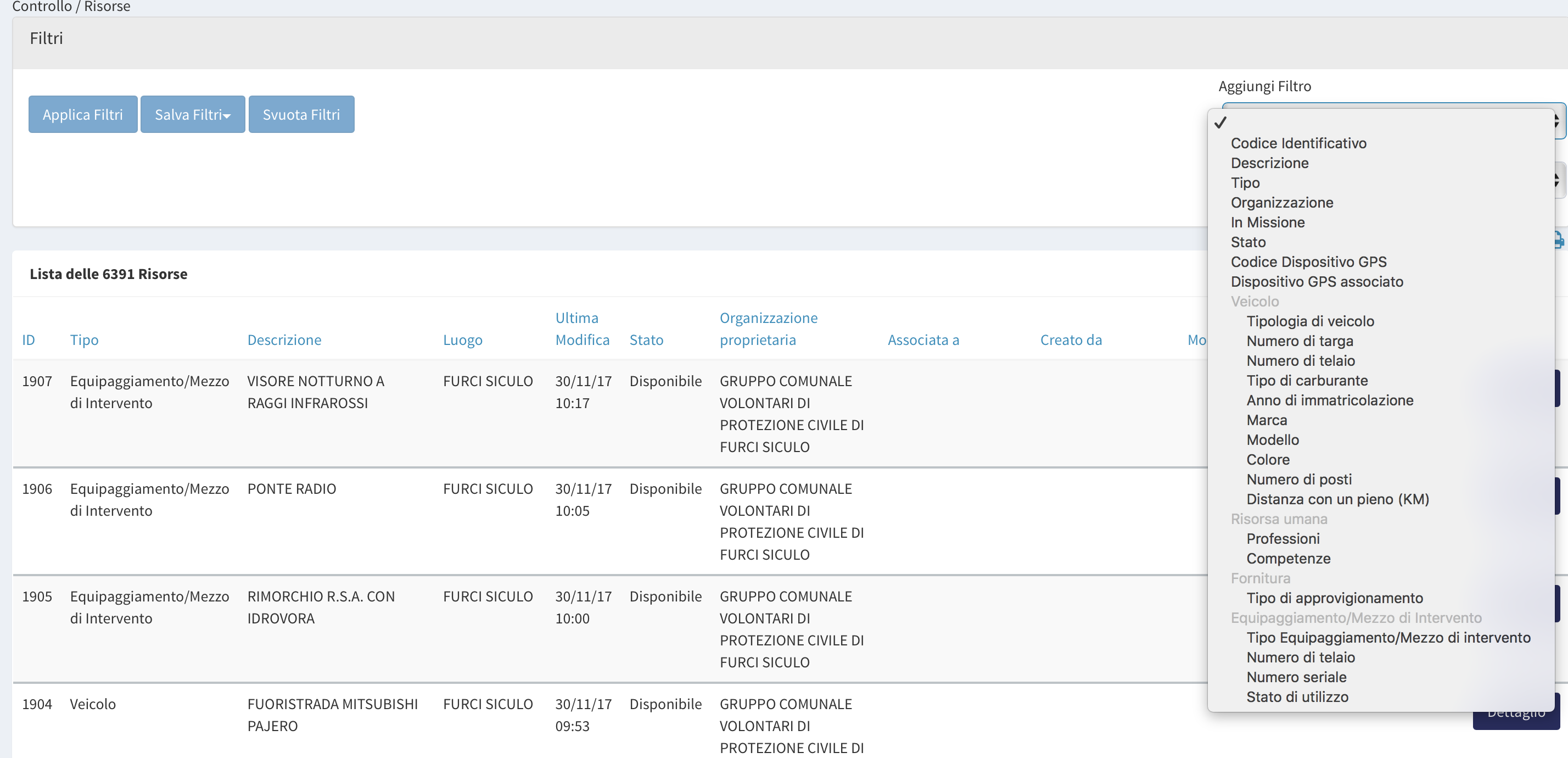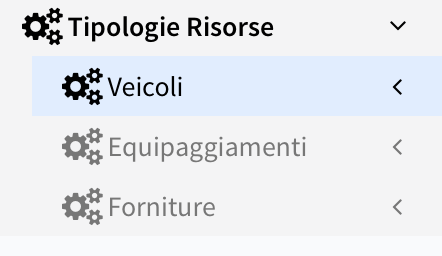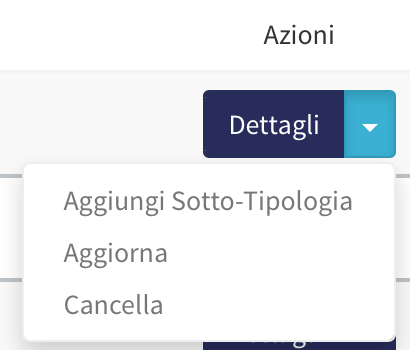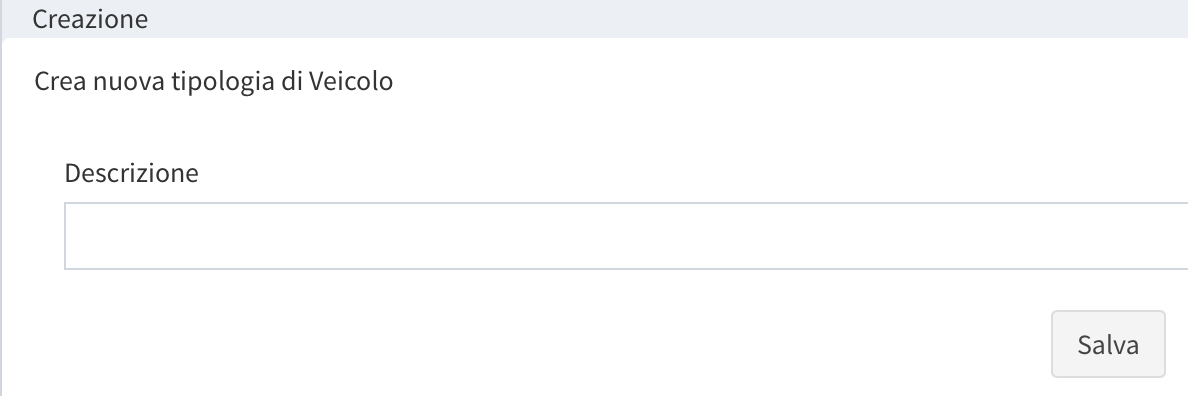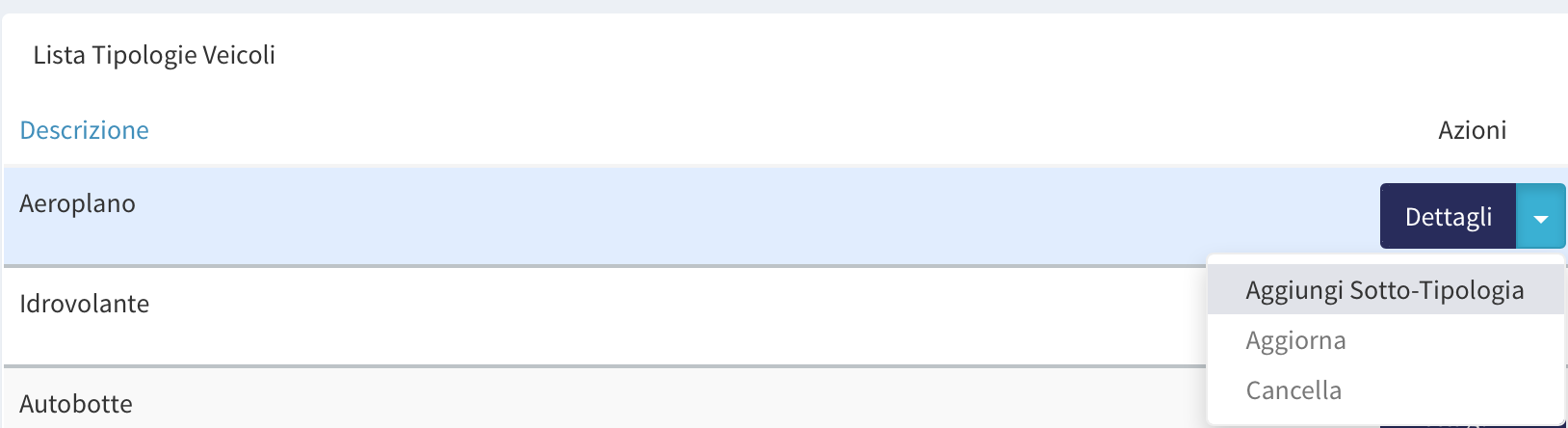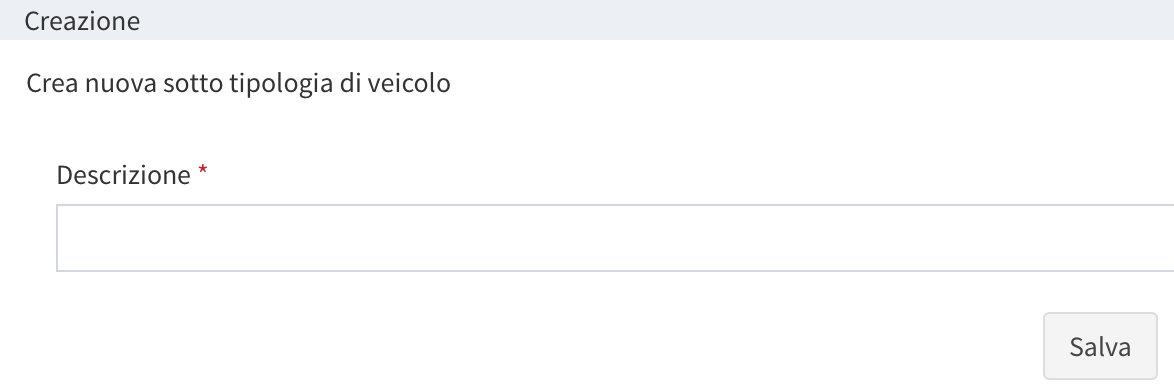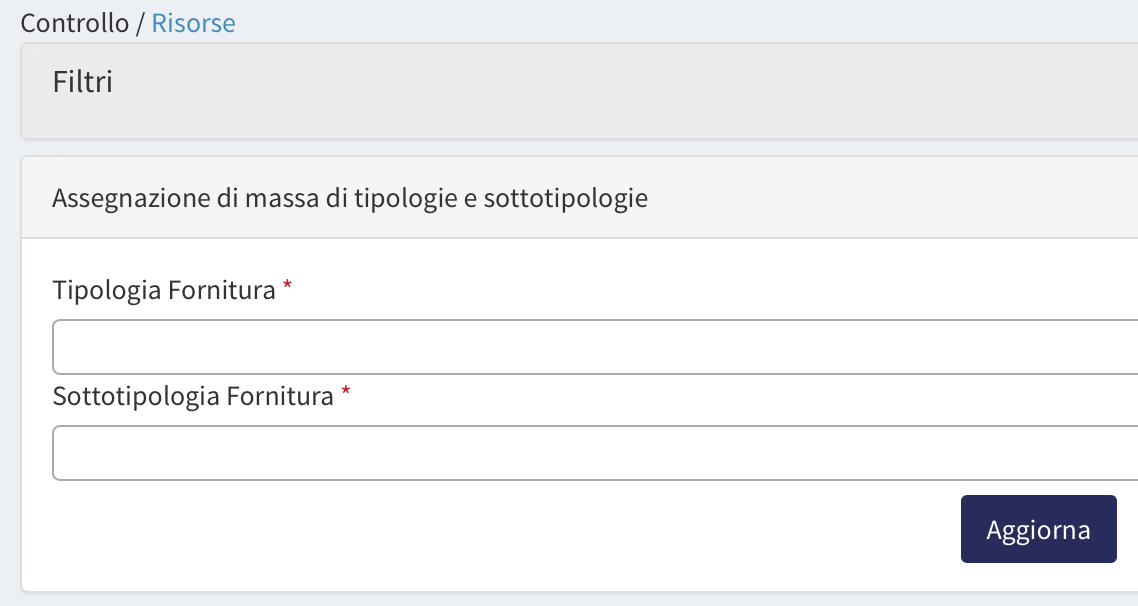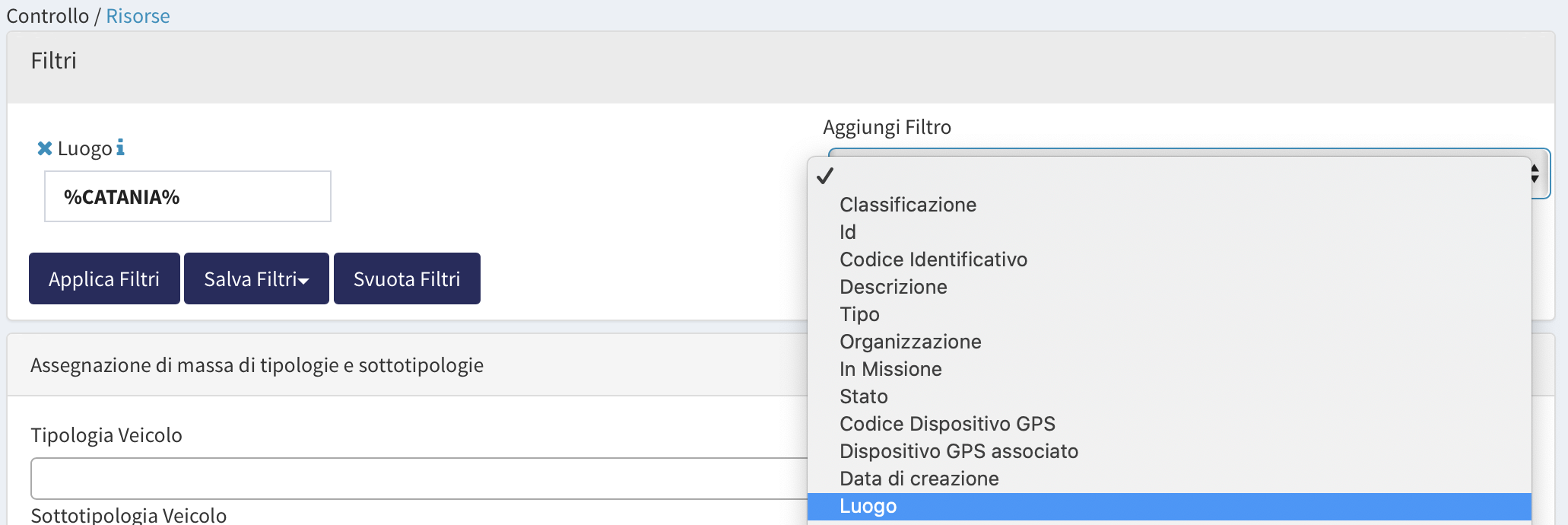Risorse: differenze tra le versioni
| (48 versioni intermedie di 2 utenti non mostrate) | |||
| Riga 1: | Riga 1: | ||
[[Category:Controllo]] | [[Category:Controllo]] | ||
[[Category:Risorsa]] | [[Category:Risorsa]] | ||
| − | + | Il Modulo Risorse consente: | |
| − | + | * L'inserimento di risorse (fase Prevenzione) da parte di qualunque attore del sistema, in relazione alle competenze assegnategli; | |
| − | * | + | * La localizzazione delle risorse sul territorio (fase Prevenzione/Emergenza) che avviene utilizzando le APP descritte nel seguito o tramite geocodifica diretta effettuata dall’utente; |
| − | * | + | * La modifica di ogni dato presente sul sistema inclusa l'eventuale cancellazione o la modifica dello stato di operatività della risorsa (fase Emergenza); |
| − | * | + | * L'attribuzione di risorse ad uno specifico EVENTO gestito dal modulo di Gestione [[Eventi]] (fase Emergenza); |
| − | + | * L'attribuzione di risorse ad un Macro Evento (fase Previsione/Superamento dell'emergenza); | |
| − | + | * La creazione di nuove Tipologie e Sottotipologie; | |
| + | * L'assegnazione di massa di Tipologie e Sottotipologie. | ||
| − | Le tipologie di [[Risorse]] sono distinte all'interno di | + | |
| + | Le [[Risorse]] all'interno di {{ProductName}} rappresentano qualsiasi Risorsa (umana o strumentale) in grado di fornire aiuto, soccorso, appoggio, sostegno in situazioni di necessità. | ||
| + | Ogni singola '''Risorsa''' è identificata da un Codice identificativo e può assumere i seguenti stati: | ||
| + | *Disponibile; | ||
| + | *Non disponibile; | ||
| + | *In manutenzione; | ||
| + | *Riservato; | ||
| + | *Sconosciuto. | ||
| + | |||
| + | Le tipologie di [[Risorse]] sono distinte all'interno di {{ProductName}} così come mostrato nella tabella esemplificativa sottostante: | ||
{|class="wikitable" style="text-align: center |justify; color: Black;" | {|class="wikitable" style="text-align: center |justify; color: Black;" | ||
![[Veicoli]] | ![[Veicoli]] | ||
![[Equipaggiamenti/Mezzi di Intervento]] | ![[Equipaggiamenti/Mezzi di Intervento]] | ||
| − | ![[ | + | ![[Forniture]] |
| − | ![[Risorse | + | ![[Gruppi di Risorse]] |
|- | |- | ||
|Aeroplano | |Aeroplano | ||
|Attrezzature per costruzione | |Attrezzature per costruzione | ||
|Acqua | |Acqua | ||
| − | | | + | |[[Veicoli]] |
|- | |- | ||
|Idrovolante | |Idrovolante | ||
|Abbigliamento | |Abbigliamento | ||
|Cibo | |Cibo | ||
| − | | | + | |[[Equipaggiamenti/Mezzi di Intervento]] |
|- | |- | ||
|Autobotte | |Autobotte | ||
|Mezzi e apparati di comunicazione | |Mezzi e apparati di comunicazione | ||
|Benzina | |Benzina | ||
| − | | | + | |[[Forniture]] |
|- | |- | ||
|Fuoristrada | |Fuoristrada | ||
|Attrezzature Mediche | |Attrezzature Mediche | ||
|Indumenti | |Indumenti | ||
| − | | | + | |[[Risorse umane]] |
|- | |- | ||
|Canadair | |Canadair | ||
|Elettricità | |Elettricità | ||
|Forniture Mediche | |Forniture Mediche | ||
| − | | | + | | |
|- | |- | ||
|Autovettura | |Autovettura | ||
| − | |Attrezzature incendi/altre | + | |Attrezzature incendi/altre emergenze |
|Altro | |Altro | ||
| + | | | ||
| | | | ||
|- | |- | ||
|Elicottero | |Elicottero | ||
|Condizionatori/Pompe di calore | |Condizionatori/Pompe di calore | ||
| + | | | ||
| | | | ||
| | | | ||
| Riga 64: | Riga 76: | ||
|Mezzi di trasporto limitati | |Mezzi di trasporto limitati | ||
|Altro | |Altro | ||
| + | | | ||
| | | | ||
| | | | ||
|- | |- | ||
|Altro | |Altro | ||
| + | | | ||
| | | | ||
| | | | ||
| Riga 73: | Riga 87: | ||
|} | |} | ||
| + | *[[Creazione di una nuova Risorsa]] | ||
| + | *[[Mappa Risorse]] | ||
| + | |||
| + | == Lista Tipologie == | ||
| + | |||
| + | Per consultare la lista delle Tipologie, spostarsi sul menù Configurazione, fare click dalla barra laterale sulla voce Tipologie ed infine Tipologie Risorse, selezionare Veicoli, Equipaggiamenti/Mezzi o Forniture. | ||
| + | |||
| + | |||
| + | [[File:Listatipologie.png|300px]] | ||
| + | |||
| + | Ed a seguire fare click su Lista. | ||
| + | |||
| + | [[File:Listatipologiedettaglio.png|300px]] | ||
| + | |||
| + | La Lista mostra le descrizioni delle Tipologie presenti al sistema e consente inoltre di eseguire le azioni disponibili: | ||
| + | *Aggiungi Sotto-Tipologia | ||
| + | *Aggiorna | ||
| + | *Cancella | ||
| + | |||
| + | [[File:Listazioni.png|300px]] | ||
| + | |||
| + | |||
| + | |||
| + | |||
| + | === Creazione Tipologie === | ||
| + | |||
| + | Per creare la Tipologia,spostarsi sul menù Configurazione, fare click dalla barra laterale sulla voce Tipologie ed infine Tipologie Risorse, selezionare Veicoli, Equipaggiamenti/Mezzi o Forniture ed infine creazione. Dopo aver compilato la descrizione della Tipologia fare click su salva. | ||
| + | |||
| + | |||
| + | [[File:Listacreazione.png|300px]] | ||
| + | |||
| + | Cliccando su lista Tipologie Risorse, selezionando i TAB Veicoli, Equipaggiamenti/Mezzi o Forniture è possibile aggiungere la sottotipologia. | ||
| + | |||
| + | [[File:Schermata 2021-02-15 alle 13.04.38.png|300px]] | ||
| + | |||
| + | === Creazione Sottotipologia === | ||
| + | |||
| + | Dopo aver compilato il campo descrizione nella schermata "Crea nuova Sottotipologia" di Veicolo, Equipaggiamento/Mezzo o Fornitura, per concludere fare click su salva. | ||
| + | |||
| + | [[File:Listacreazionesottotipologia.png|300px]] | ||
| + | |||
| + | |||
| + | == Assegnazione di massa == | ||
| + | |||
| + | L'interfaccia di "Assegnazione di massa" permette di assegnare una Tipologia e una Sottotipologia ad un insieme di una o più Risorse, applicando eventuali Filtri. | ||
| + | |||
| + | |||
| + | [[File:Listaassegnazionedimassa.png|300px]] | ||
| + | |||
| + | |||
| + | Ad esempio: Per attribuire una corretta Tipologia e Sottotipologia ai veicoli presenti nella provincia di Catania, applicare il filtro "luogo" %Catania% e fare click su applica filtri per visualizzare l'elenco. Selezionare dal Menù a tendina la Tipologia e la Sottotipologia a cui associare ciascun veicolo e poi fare click su Aggiorna. L'operazione appena descritta non è reversibile;è pertanto necessario digitare la stringa (ad esempio:"confermo-15") che il sistema suggerisce per confermare la modifica. | ||
| + | |||
| + | |||
| + | |||
| + | [[File:Schermata listafiltriassegnazionedimassa.png|300px]] | ||
| + | |||
| + | ==Supporto GPS Tracker== | ||
| + | È presente il supporto del GPS tracker sulle risorse, per configurarlo basta andare nella schermata della risorsa scelta e cliccare su '''Gestisci dispositivo GPS associato''', successivamente impostare i valori richiesti. | ||
| + | |||
| + | [[File:Gpstracker1.png|600px]][[File:Gpstracker2.png|600px]] | ||
| + | |||
| + | |||
| + | ==Ricerca Avanzata== | ||
| + | Tramite i filtri di ricerca è possibile effettuare ricerche avanzate su tutte le risorse presenti su {{ProductName}} | ||
| + | [[File:Ricerca risorse.png|1200px]] | ||
| − | + | {{Skeyword|/resources/add}} | |
| − | + | ||
| − | + | ||
| − | + | ||
| − | + | ||
Versione attuale delle 10:02, 16 feb 2021
Il Modulo Risorse consente:
- L'inserimento di risorse (fase Prevenzione) da parte di qualunque attore del sistema, in relazione alle competenze assegnategli;
- La localizzazione delle risorse sul territorio (fase Prevenzione/Emergenza) che avviene utilizzando le APP descritte nel seguito o tramite geocodifica diretta effettuata dall’utente;
- La modifica di ogni dato presente sul sistema inclusa l'eventuale cancellazione o la modifica dello stato di operatività della risorsa (fase Emergenza);
- L'attribuzione di risorse ad uno specifico EVENTO gestito dal modulo di Gestione Eventi (fase Emergenza);
- L'attribuzione di risorse ad un Macro Evento (fase Previsione/Superamento dell'emergenza);
- La creazione di nuove Tipologie e Sottotipologie;
- L'assegnazione di massa di Tipologie e Sottotipologie.
Le Risorse all'interno di FBEYE rappresentano qualsiasi Risorsa (umana o strumentale) in grado di fornire aiuto, soccorso, appoggio, sostegno in situazioni di necessità.
Ogni singola Risorsa è identificata da un Codice identificativo e può assumere i seguenti stati:
- Disponibile;
- Non disponibile;
- In manutenzione;
- Riservato;
- Sconosciuto.
Le tipologie di Risorse sono distinte all'interno di FBEYE così come mostrato nella tabella esemplificativa sottostante:
| Veicoli | Equipaggiamenti/Mezzi di Intervento | Forniture | Gruppi di Risorse | |
|---|---|---|---|---|
| Aeroplano | Attrezzature per costruzione | Acqua | Veicoli | |
| Idrovolante | Abbigliamento | Cibo | Equipaggiamenti/Mezzi di Intervento | |
| Autobotte | Mezzi e apparati di comunicazione | Benzina | Forniture | |
| Fuoristrada | Attrezzature Mediche | Indumenti | Risorse umane | |
| Canadair | Elettricità | Forniture Mediche | ||
| Autovettura | Attrezzature incendi/altre emergenze | Altro | ||
| Elicottero | Condizionatori/Pompe di calore | |||
| Ambulanza | Attrezzature informatiche | |||
| Mezzo di trasporto marino | Materiale da campeggio | |||
| Mezzi di trasporto limitati | Altro | |||
| Altro |
Indice
Lista Tipologie
Per consultare la lista delle Tipologie, spostarsi sul menù Configurazione, fare click dalla barra laterale sulla voce Tipologie ed infine Tipologie Risorse, selezionare Veicoli, Equipaggiamenti/Mezzi o Forniture.
Ed a seguire fare click su Lista.
La Lista mostra le descrizioni delle Tipologie presenti al sistema e consente inoltre di eseguire le azioni disponibili:
- Aggiungi Sotto-Tipologia
- Aggiorna
- Cancella
Creazione Tipologie
Per creare la Tipologia,spostarsi sul menù Configurazione, fare click dalla barra laterale sulla voce Tipologie ed infine Tipologie Risorse, selezionare Veicoli, Equipaggiamenti/Mezzi o Forniture ed infine creazione. Dopo aver compilato la descrizione della Tipologia fare click su salva.
Cliccando su lista Tipologie Risorse, selezionando i TAB Veicoli, Equipaggiamenti/Mezzi o Forniture è possibile aggiungere la sottotipologia.
Creazione Sottotipologia
Dopo aver compilato il campo descrizione nella schermata "Crea nuova Sottotipologia" di Veicolo, Equipaggiamento/Mezzo o Fornitura, per concludere fare click su salva.
Assegnazione di massa
L'interfaccia di "Assegnazione di massa" permette di assegnare una Tipologia e una Sottotipologia ad un insieme di una o più Risorse, applicando eventuali Filtri.
Ad esempio: Per attribuire una corretta Tipologia e Sottotipologia ai veicoli presenti nella provincia di Catania, applicare il filtro "luogo" %Catania% e fare click su applica filtri per visualizzare l'elenco. Selezionare dal Menù a tendina la Tipologia e la Sottotipologia a cui associare ciascun veicolo e poi fare click su Aggiorna. L'operazione appena descritta non è reversibile;è pertanto necessario digitare la stringa (ad esempio:"confermo-15") che il sistema suggerisce per confermare la modifica.
Supporto GPS Tracker
È presente il supporto del GPS tracker sulle risorse, per configurarlo basta andare nella schermata della risorsa scelta e cliccare su Gestisci dispositivo GPS associato, successivamente impostare i valori richiesti.
Ricerca Avanzata
Tramite i filtri di ricerca è possibile effettuare ricerche avanzate su tutte le risorse presenti su FBEYE